Come posso verificare la presenza di errori in Windows 10 - Cosa devo fare se trovo un errore in Windows 10-
Aggiornato gennaio 2024: Smetti di ricevere messaggi di errore e rallenta il tuo sistema con il nostro strumento di ottimizzazione. Scaricalo ora a - > questo link
- Scaricare e installare lo strumento di riparazione qui.
- Lascia che scansioni il tuo computer.
- Lo strumento sarà quindi ripara il tuo computer.
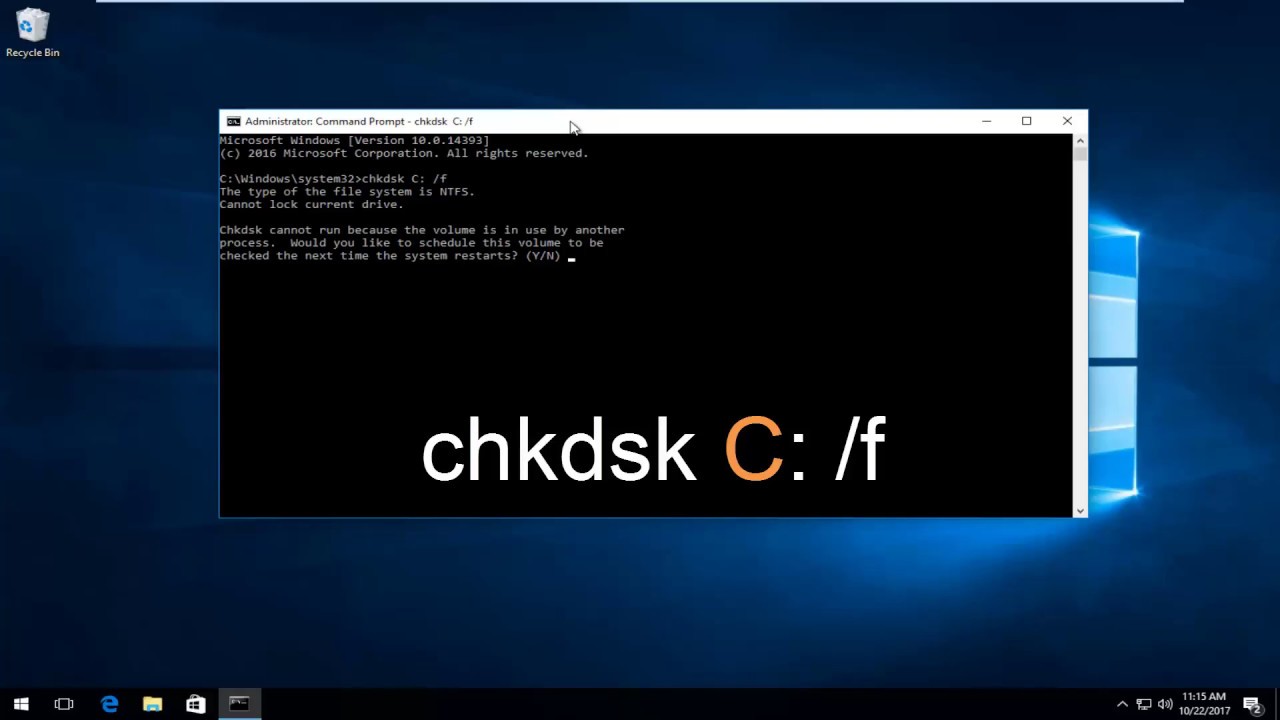
Finestre
- offre una serie di opzioni per il controllo degli errori.Ecco alcuni metodi che potete utilizzare:
- Utilizzare il Visualizzatore eventi per verificare la presenza di errori.Il Visualizzatore eventi è uno strumento che visualizza informazioni dettagliate sugli eventi significativi del computer.Per aprire il Visualizzatore eventi, premere il tasto Windows + R, digitare eventvwr e premere Invio.Cercare eventuali messaggi di avviso o di errore che si sono verificati nel periodo in cui si è verificato il problema.
- Controllare il Monitoraggio dell'affidabilità.Reliability Monitor tiene traccia delle modifiche apportate al computer e ne valuta la stabilità nel tempo.Per aprire Reliability Monitor, premere il tasto Windows + R, digitare perfmon /reliability e poi premere Invio. cercare eventuali avvisi o errori verificatisi nel periodo in cui si è verificato il problema.
- Utilizzate Windows Defender per la scansione del malware. Windows Defender è uno strumento integrato che può aiutare a proteggere il computer dal malware. Per eseguire una scansione con Windows Defender, selezionare Start > Impostazioni > Aggiornamento e sicurezza > Windows Defender , quindi selezionare Scansione ora . Se vengono rilevate minacce, seguire le istruzioni sullo schermo per rimuoverle.
- se Ripristino configurazione di sistema . Il ripristino del sistema consente di ripristinare le modifiche apportate ai file di sistema, al registro di sistema e ai programmi. Può essere utile se una modifica recente ha causato problemi al computer. Per utilizzare il ripristino del sistema, selezionare Start > Impostazioni > Aggiornamento e sicurezza > Ripristino, quindi in Avvio avanzato selezionare Riavvia ora. Dopo il riavvio del computer, scegliere Risoluzione dei problemi > Opzioni avanzate > Ripristino configurazione di sistema.
- efettuare un avvio pulito. Un avvio pulito aiuta a eliminare i conflitti software avviando Windows con i soli programmi e driver essenziali caricati. Questo può aiutare a identificare se un programma o un driver sta causando problemi al computer.
Cosa devo fare se trovo un errore in Windows 10?
Se si riscontra un errore in Windows 10, ci sono alcune cose che si possono fare per cercare di risolverlo.Innanzitutto, provare a riavviare il computer.Se l'errore persiste anche dopo il riavvio, potrebbe essere necessario reinstallare Windows 10.Se l'errore è legato a un'applicazione o a un programma specifico, è possibile provare a risolvere il problema seguendo le istruzioni fornite con l'applicazione o il programma.Infine, se tutto il resto fallisce e l'errore impedisce di utilizzare normalmente il computer, potrebbe essere necessario rivolgersi all'assistenza Microsoft.
Note importanti:
Ora è possibile prevenire i problemi del PC utilizzando questo strumento, come la protezione contro la perdita di file e il malware. Inoltre, è un ottimo modo per ottimizzare il computer per ottenere le massime prestazioni. Il programma risolve gli errori comuni che potrebbero verificarsi sui sistemi Windows con facilità - non c'è bisogno di ore di risoluzione dei problemi quando si ha la soluzione perfetta a portata di mano:
- Passo 1: Scarica PC Repair & Optimizer Tool (Windows 11, 10, 8, 7, XP, Vista - Certificato Microsoft Gold).
- Passaggio 2: Cliccate su "Start Scan" per trovare i problemi del registro di Windows che potrebbero causare problemi al PC.
- Passaggio 3: Fare clic su "Ripara tutto" per risolvere tutti i problemi.
Come posso risolvere gli errori in Windows 10?
Esistono diversi modi per risolvere gli errori in Windows
- È possibile provare quanto segue:
- Verificare la presenza di aggiornamenti: Se si verificano problemi con il computer, è possibile che siano disponibili nuovi aggiornamenti che potrebbero risolvere il problema.Accedere a Impostazioni > Aggiornamento e sicurezza > Windows update e verificare la presenza di aggiornamenti.Se sono disponibili, installarli.
- Cancellate la cache e i cookie: A volte, quando qualcosa va storto sul computer, i file o i siti web possono essere lasciati nella cache del browser o sul disco rigido come file temporanei chiamati cookie.La cancellazione di questi file può talvolta aiutare a risolvere i problemi sui siti web o con i programmi in uso.Per cancellare la cache e i cookie: Aprire Internet Explorer (o un altro browser web). Nella barra degli strumenti, fare clic su Strumenti > Opzioni Internet . In "Scheda avanzata", fate clic sul pulsante "Impostazioni", quindi in "Cache", selezionate "Cancella tutta la cronologia ... ogni volta che chiudo il browser".In "Cookie", selezionate "Elimina tutti i cookie . . . ogni volta che chiudo il browser".Fare clic su OK per salvare le modifiche e uscire da Internet Explorer (o da un altro browser web). Chiudere tutti i programmi aperti e riavviare il computer, se necessario.
Quali sono gli errori più comuni di Windows 10?
- "Il sistema non riesce a trovare il file specificato".
- "Windows non si è potuto avviare a causa di un errore nei dati di configurazione di avvio".
- "Il computer ha riscontrato un problema e deve essere riavviato".
- "Si è verificato un problema durante il tentativo di aprire il file o la chiave di registro".
- "Si è verificato un errore sconosciuto (0x8007005.
Perché viene visualizzato un messaggio di errore in Windows 10?
Windows 10 è un ottimo sistema operativo, ma può presentare alcuni errori.Se si riceve un messaggio di errore in Windows 10, è molto probabile che sia dovuto a uno di questi problemi.
Come si fa a prevenire gli errori in Windows 10?
Esistono alcuni modi per prevenire gli errori in Windows 10.Un modo è assicurarsi che sul computer siano installati gli ultimi aggiornamenti.Un altro modo è quello di utilizzare un programma antivirus.Si può anche provare a utilizzare diverse estensioni o impostazioni del browser.Infine, se si verifica un errore, è possibile provare a risolvere i problemi.
Quali sono le conseguenze dell'ignorare gli errori in Windows 10?
Windows 10 è un sistema operativo molto semplice da usare.Tuttavia, presenta anche alcune caratteristiche non perfette.Una di queste caratteristiche è il sistema di segnalazione degli errori.Questo sistema aiuta a trovare e a risolvere gli errori nel computer, ma se si ignorano gli errori si rischia di avere dei problemi.Ecco alcune delle conseguenze dell'ignorare gli errori:1) Il computer potrebbe non funzionare correttamente.Ad esempio, Windows 10 potrebbe non essere in grado di avviarsi o funzionare correttamente a causa di un errore.2) Potreste contrarre virus e altre infezioni da malware perché Windows 10 non è in grado di rilevarli correttamente.3) Le prestazioni del computer potrebbero diminuire nel tempo perché diventa più difficile gestire correttamente attività complesse.
Cosa succede se non si risolve un errore in Windows 10?
Windows 10 include un sistema integrato di segnalazione degli errori e di risoluzione dei problemi.Se si verifica un errore, è possibile utilizzare lo strumento di segnalazione degli errori per segnalare il problema.È inoltre possibile utilizzare gli strumenti di Risoluzione dei problemi per diagnosticare e risolvere i problemi. Se non si risolve un errore in Windows 10, questo potrebbe continuare a verificarsi o addirittura diventare più grave nel tempo.Ad esempio, se il computer è affetto da un virus, la mancata correzione dell'errore potrebbe rendere il computer più vulnerabile alle infezioni. In alcuni casi, la mancata correzione di un errore può portare alla perdita o alla corruzione dei dati.È quindi importante cercare di risolvere gli errori riscontrati il prima possibile.
Ignorare gli errori può causare ulteriori problemi al computer?
Non esiste una risposta univoca a questa domanda, poiché la quantità di controlli degli errori e di manutenzione da eseguire varia a seconda del computer e del sistema operativo specifici.Tuttavia, alcuni consigli generali che possono essere utili sono i seguenti:
5.
- Mantenete sempre il vostro computer aggiornato con le ultime patch di sicurezza e correzioni di bug.In questo modo, è meno probabile che si verifichino errori o problemi legati a software o hardware obsoleti.
- Assicuratevi che tutti i programmi installati siano aggiornati e compatibili tra loro.Se ci sono conflitti o incompatibilità, cercate di risolverli aggiornando i singoli programmi o installando una nuova versione di un'intera suite di software.
- Tenete sotto controllo gli indicatori di prestazione del computer (come l'utilizzo della CPU, della memoria e dello spazio su disco) per identificare tempestivamente potenziali problemi.Se si notano picchi o cali insoliti in queste metriche, potrebbe essere il momento di indagare sulle cause e adottare le misure appropriate (ad esempio, riavviare i programmi interessati).
- Eseguite regolarmente uno strumento di "scansione del sistema" come Windows Defender Offline Scanner per verificare la presenza di file potenzialmente dannosi o virus che potrebbero causare problemi al vostro computer (questa operazione può anche essere eseguita automaticamente una volta alla settimana utilizzando il servizio Windows Update di Microsoft).
Esiste un modo per controllare i forerrori senza utilizzare programmi software di terze parti?
Non esiste una risposta univoca a questa domanda, poiché il modo migliore per verificare l'errore di Windows 10 dipende dalla situazione specifica.Tuttavia, alcuni suggerimenti su come farlo senza programmi software di terze parti includono l'utilizzo del risolutore di problemi integrato in Windows 10, la verifica degli aggiornamenti e l'installazione di quelli necessari, nonché l'esecuzione di una scansione del sistema con un programma antivirus.

